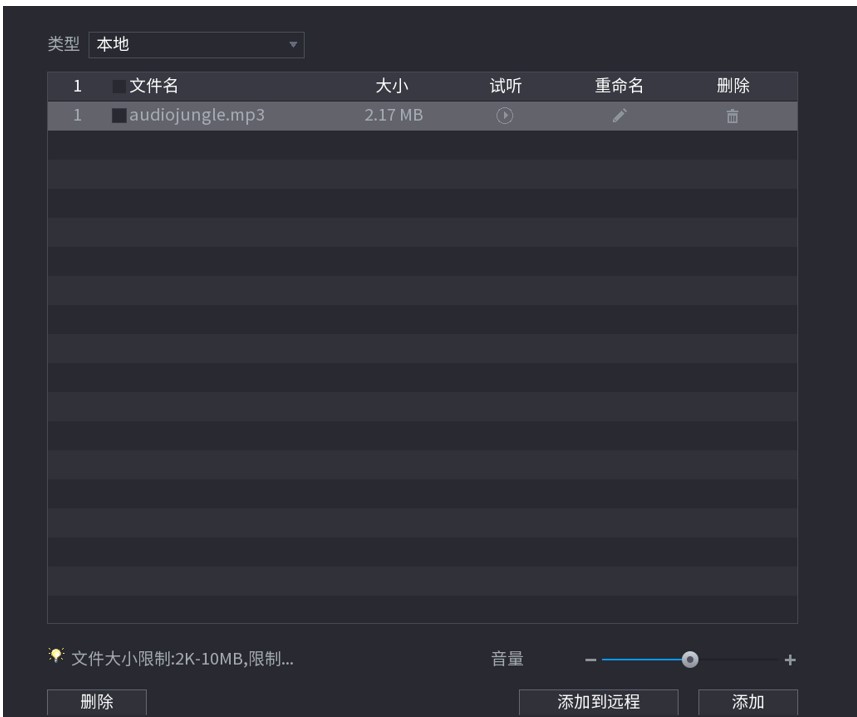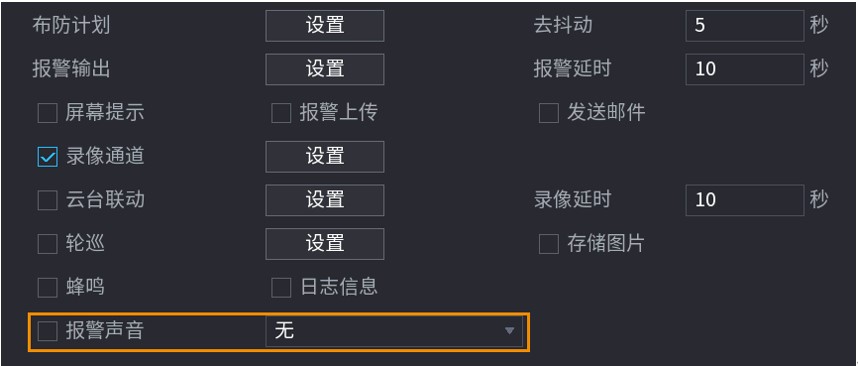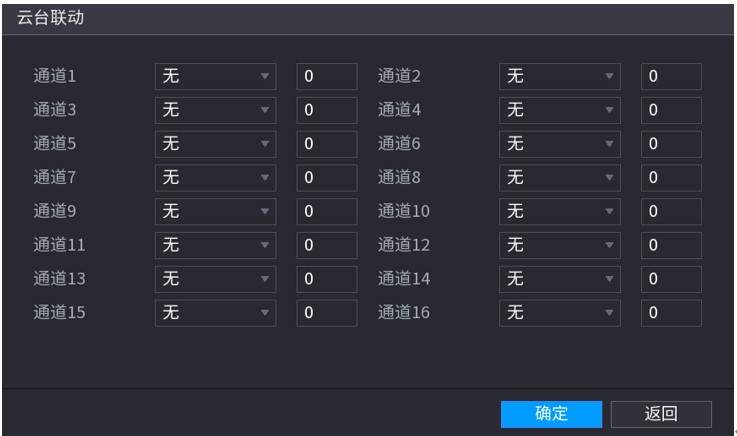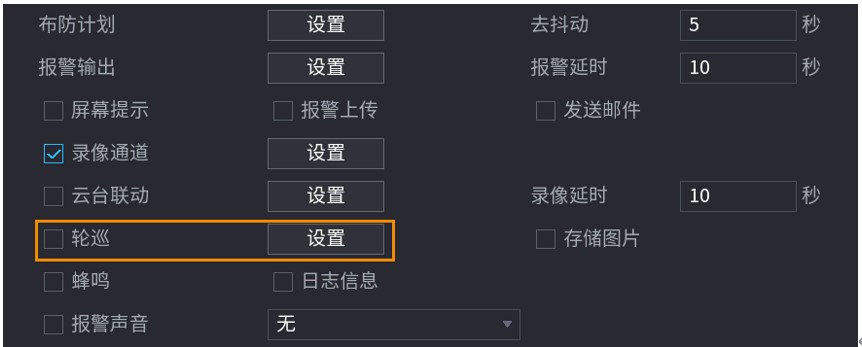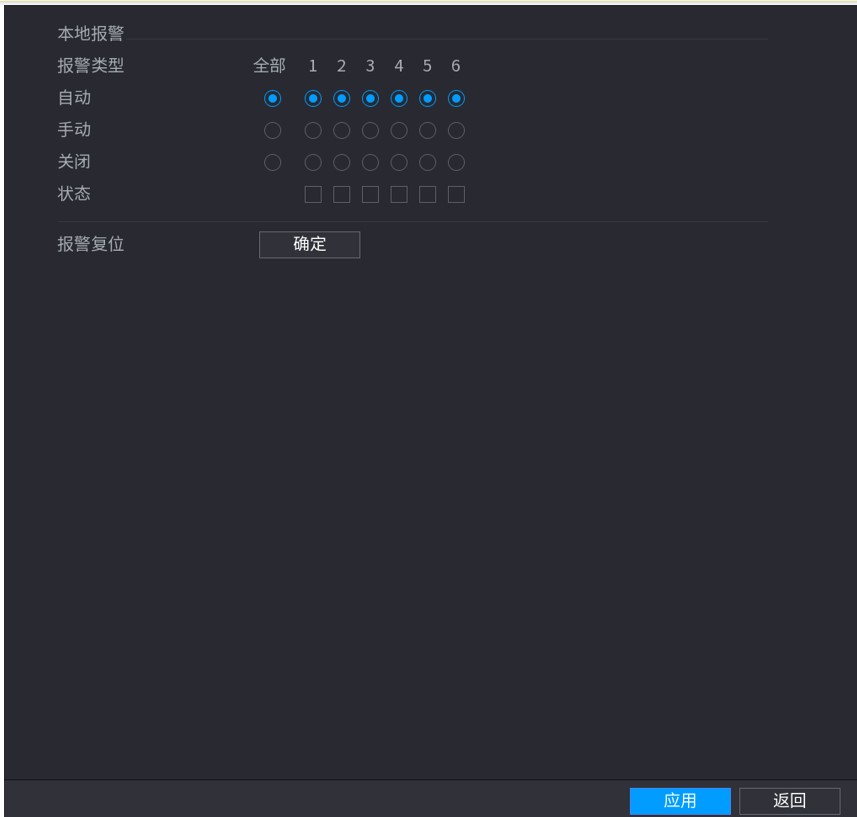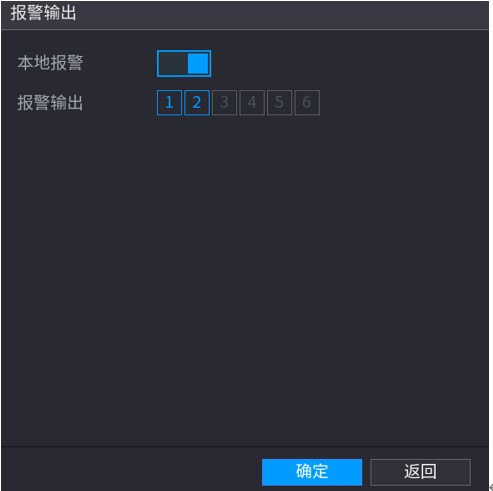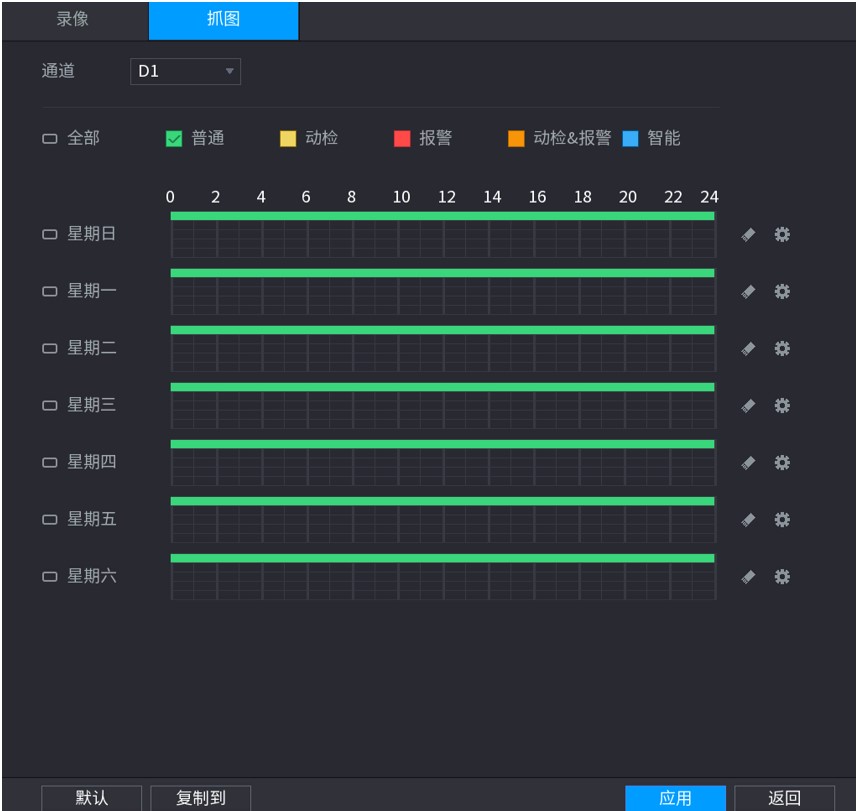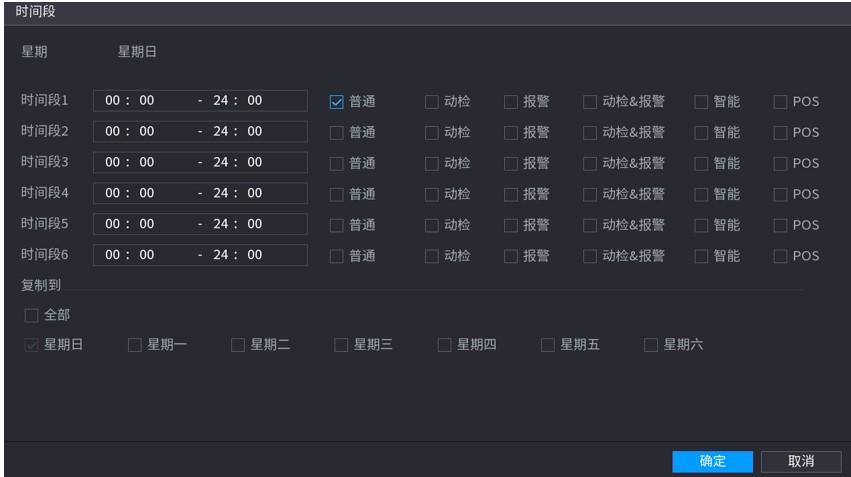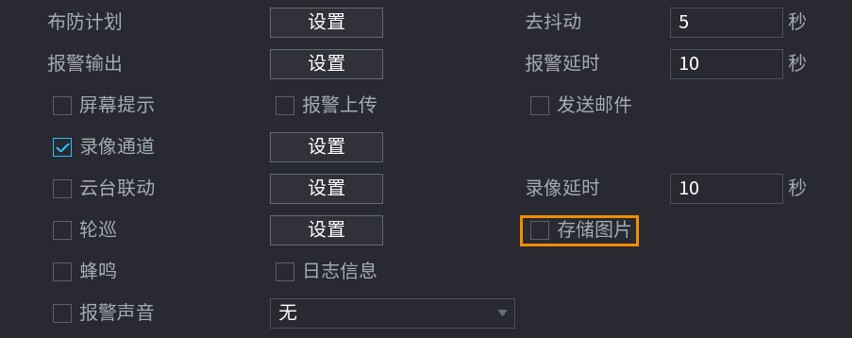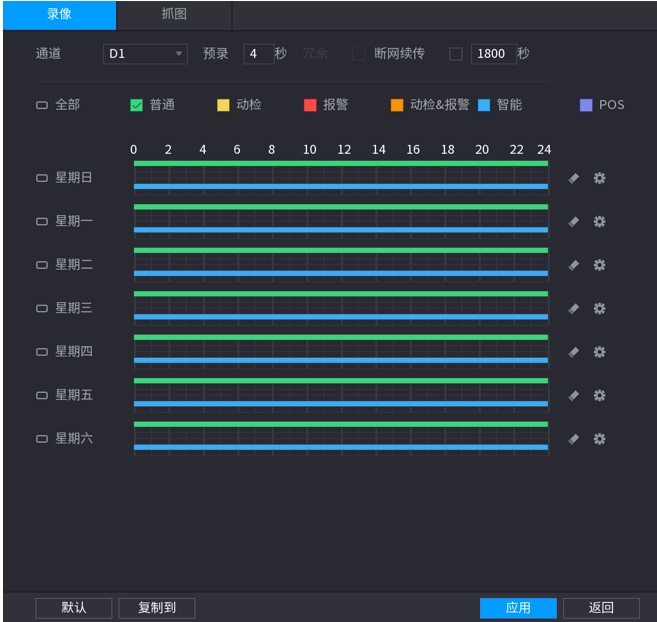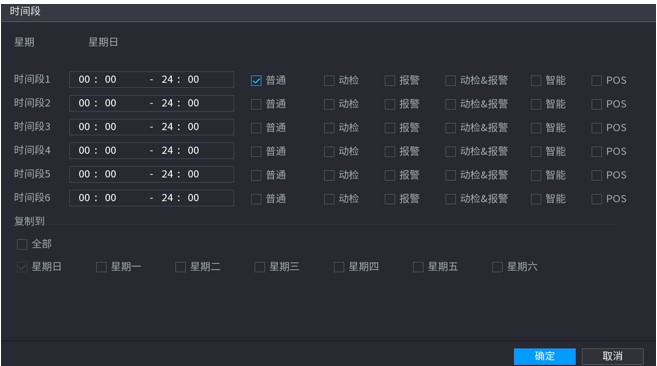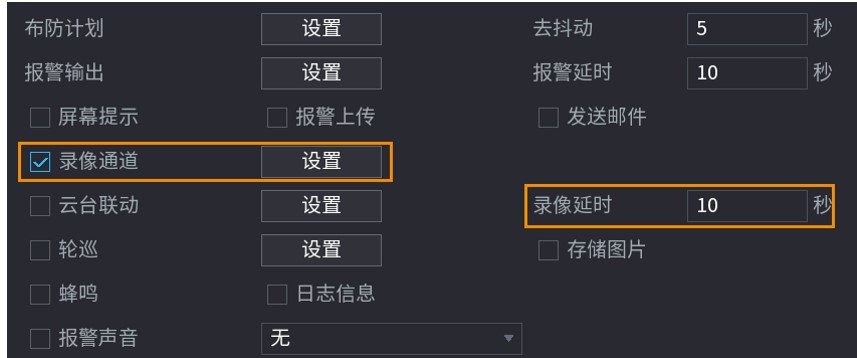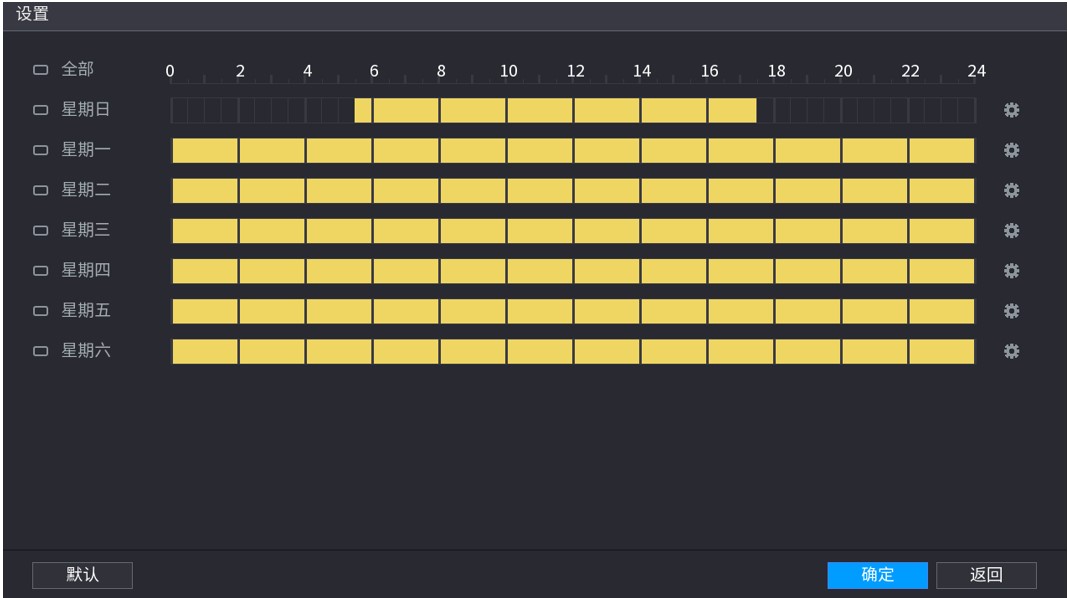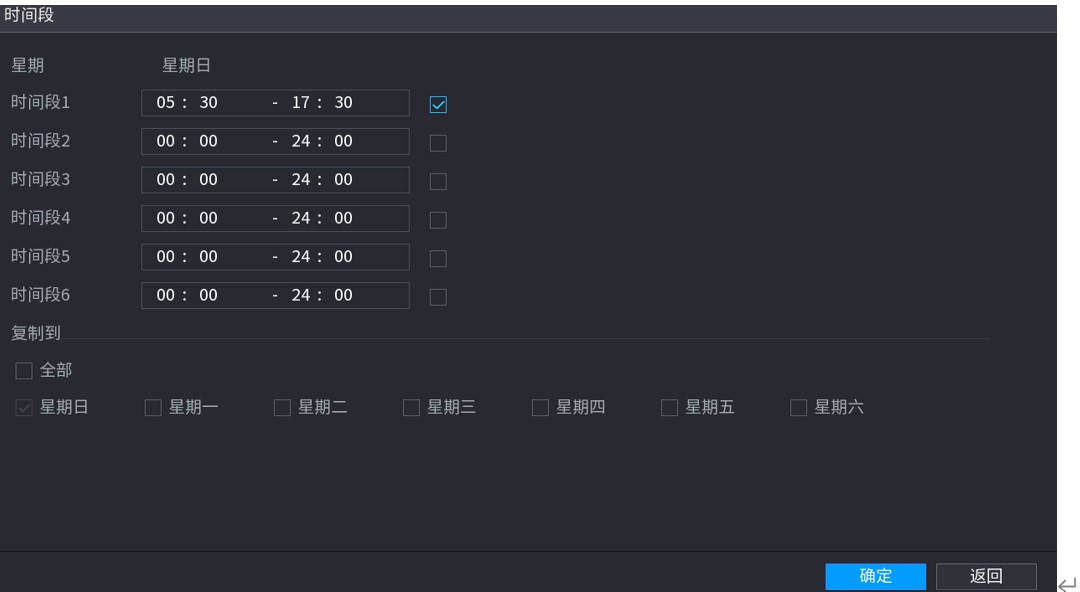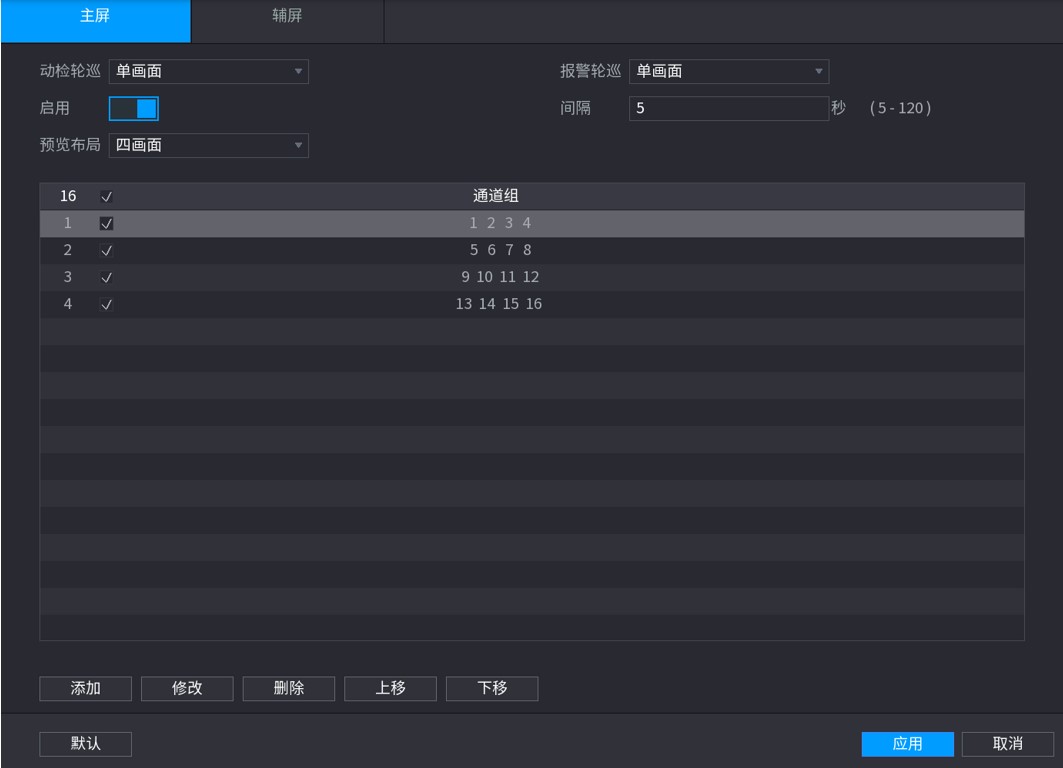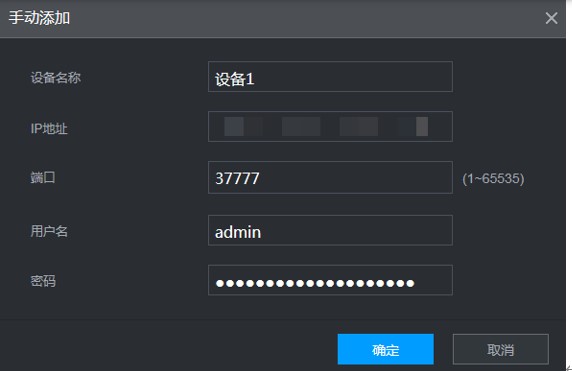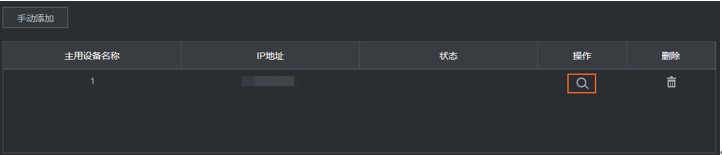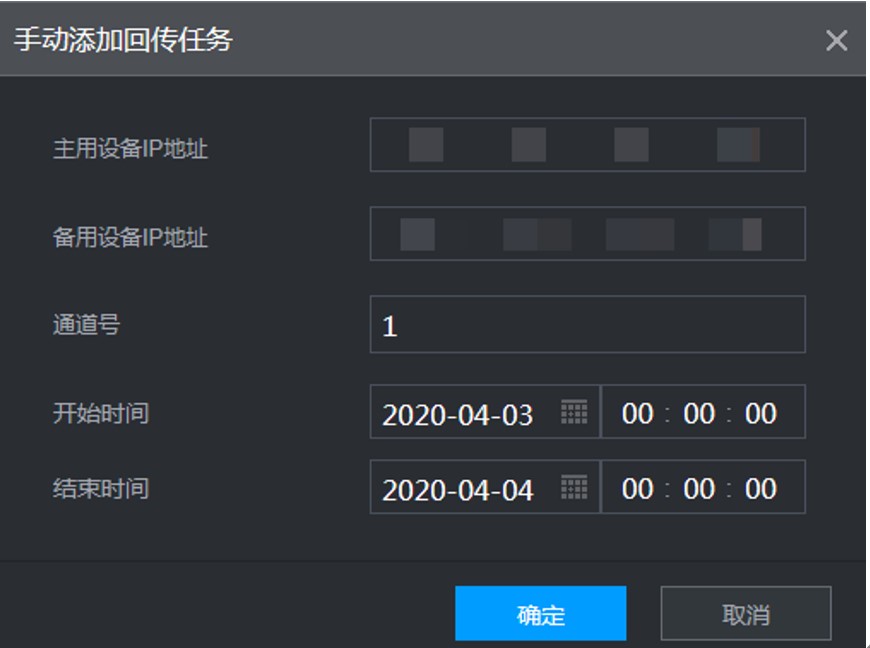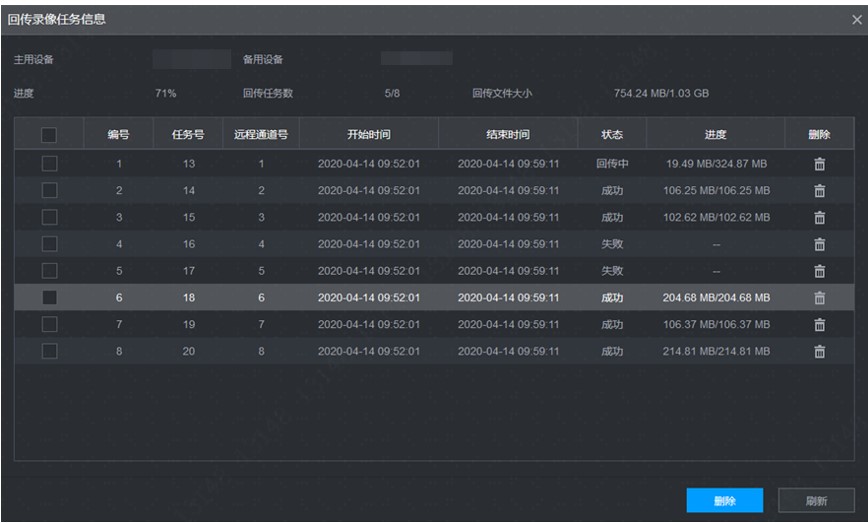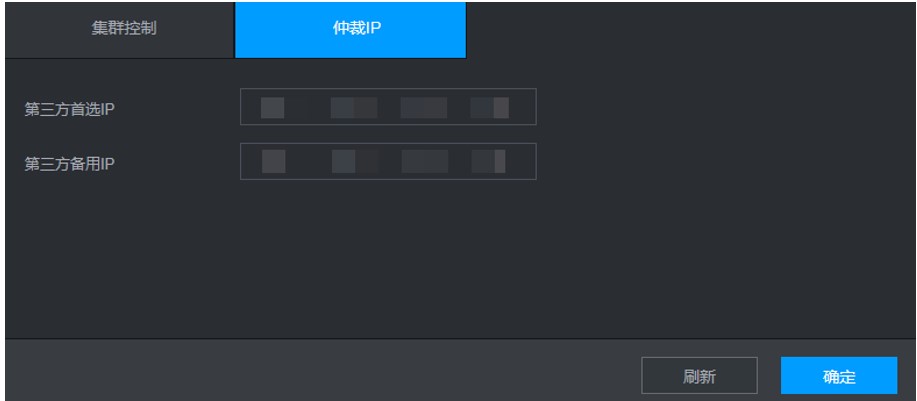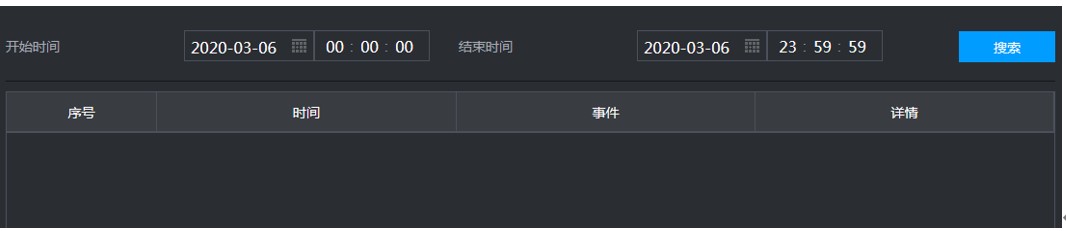集群服务
集群功能又称为集群冗余功能,是一种可以提高设备可靠性的部署方式。在集群中可以存在N台主用设备和M台备用设备(即N+M模式),主用设备处于工作状态,当主用设备故障后,空闲的备用设备将根据该主用设备的配置与集群IP地址来替换该主用设备工作,并且在主用设备恢复后,备用设备会自动将录像回传给主用设备。
N+M集群中存在一台管理服务器,即DCS(Dispatching Console)工作机,负责对主用设备和备用设备进行及时、正确地调度管理。在设备上创建集群时,系统默认将该设备作为DCS工作机。
|集群IP
设置集群IP是指创建虚拟IP地址,通过此虚拟IP地址可以访问和管理集群中的主用设备和备用设备。使用虚拟IP登录,当主用设备故障,自动切换为备用设备时,仍可以继续查看实时监控等。
步骤1 选择“设置 > 集群服务 > 集群IP”。
步骤2 选择“启用”,启用集群IP。
步骤3 输入“IP地址”、“子网掩码”和“默认网关”。
步骤4 单击“确定”。
主用设备
在“主用设备”界面可以手动添加多台主用设备。在开启集群功能后,可以在该界面查看设备的IP、工作状态和连接日志。
● 添加主用设备。
1、选择“设置 > 集群服务 > 主用设备”。
2、单击“手动添加”。
3、配置参数。
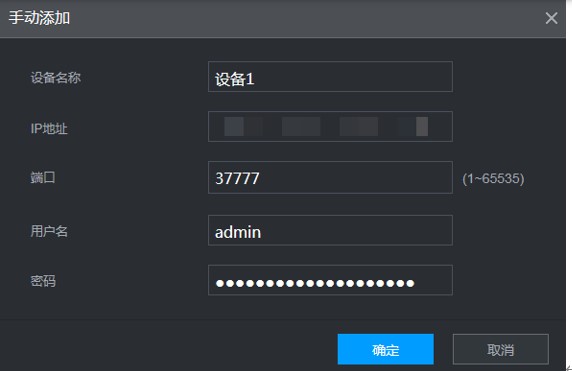
添加参数说明:
设备名称 ———–设置主用设备名称。
IP地址—————设置主用设备的IP地址,即需要添加的 NVR设备的IP地址。
端口 —————–设置服务器的TCP端口号,默认为37777。
注:可以在“设置 > 网络设置 > 端口”界面查看设备当前的TCP端口号。
用户名—————– 输入NVR主用设备的用户名。
密码——————–输入NVR主用设备的密码。
4、单击“确定”。
查看事件信息。
在“主用设备”界面,单击 ,可查看设备的连接日志,包括事件发生的时间、名称和原因。
,可查看设备的连接日志,包括事件发生的时间、名称和原因。
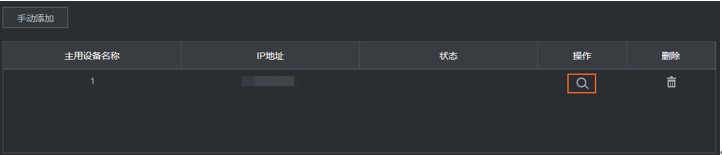
备用设备
添加第一台备用设备时,无需输入IP地址,系统默认将当前的设备作为集群的第一台备用设备。
步骤1 、选择“设置 > 集群服务 > 备用设备”。
步骤2、 添加备用设备(详细操作与添加主用设备相同)。
添加完主用设备和备用设备后,需要开启集群功能,否则集群功能不可用。
录像回传
根据实际情况,可自行添加回传任务,将备用设备的录像回传至主用设备。
前提条件,主用设备已恢复正常工作。
操作步骤
步骤1 、选择“设置 > 集群服务 > 录像回传”。
步骤2 、单击“手动添加回传任务”。
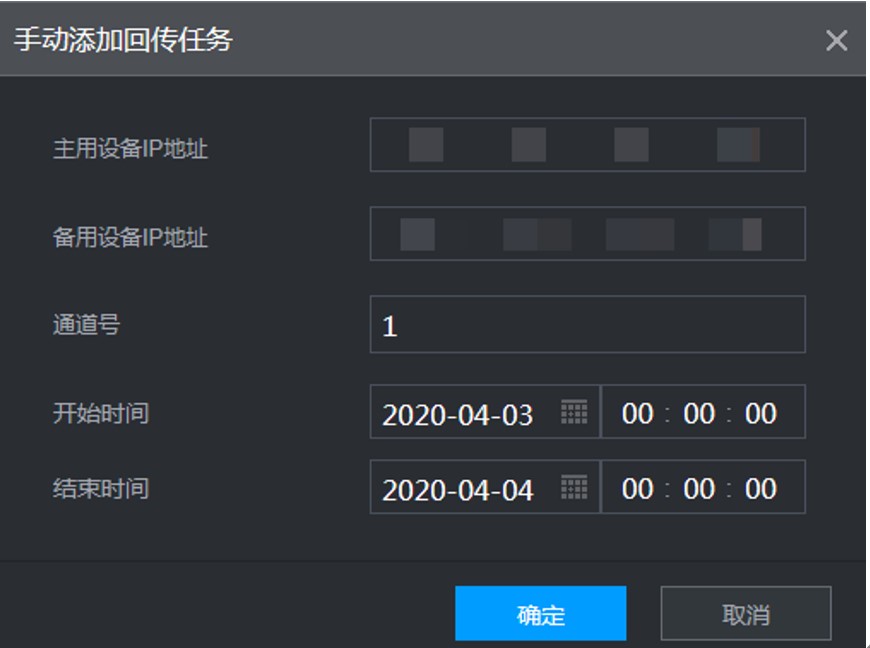
步骤3 、输入“主用设备IP地址”、“备用设备IP地址”、“通道号”、“开始时间”和“结束时间”。
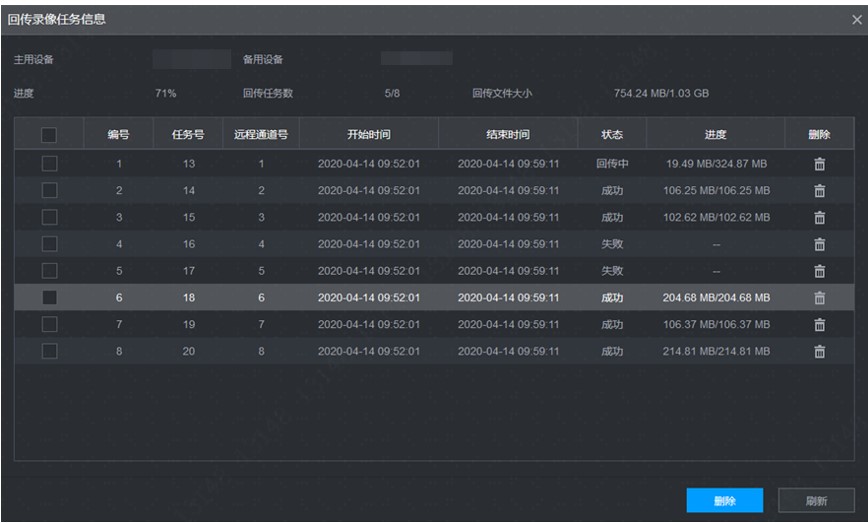
步骤4、 单击“确定”。
配置集群控制
集群控制
步骤1 、选择“设置 > 集群服务 > 集群控制 > 集群控制”。
步骤2 、单击“启动集群”。
仲裁IP
当集群中只有2台设备时,需要第三方设备来判断主用设备是否故障,因此必须设置仲裁IP才能使集群正常地执行替换操作。仲裁IP可以是与设备连通的其他设备、PC或网关的IP地址。
步骤1 、选择“设置 > 集群服务 > 集群控制 > 仲裁IP”。
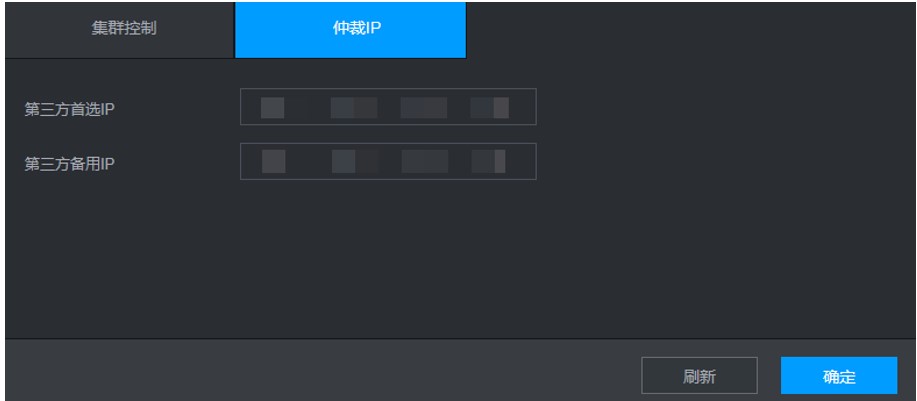
步骤2 、根据实际需要,输入“第三方首选IP”和“第三方备用IP”。
步骤3 、单击“确定”。
集群日志
步骤1、选择“设置 > 集群服务 > 集群日志”。
步骤2 、输入“开始时间”和“结束时间”。
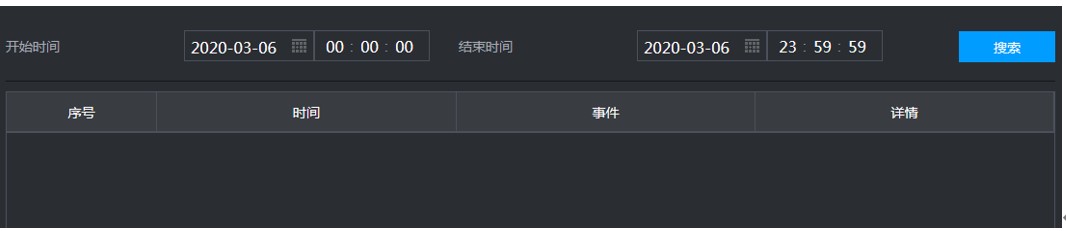
步骤3 、单击搜索。